# 从STS部署到Cloud Foundry
本指南将引导您完成从Spring Tool Suite(STS)将“ hello world” Spring应用程序部署到Cloud Foundry的过程。
## 您将部署到Cloud Foundry的内容
您将在Spring Foundry上部署一个Spring Boot应用程序,该应用程序将在以下位置接受HTTP GET请求:
~~~
http://gs-sts-cloud-foundry-deployment-myname.cfapps.io/greeting
~~~
应用程序URL会有所不同,具体取决于您稍后在本指南中需要更改的主机部分。
然后,应用程序将以显示问候语的网页进行响应:
~~~
"Hello, World!"
~~~
您可以使用可选的自定义问候语 `name`查询字符串中的参数:
~~~
http://gs-sts-cloud-foundry-deployment-myname.cfapps.io/greeting?name=User
~~~
这 `name` 参数值将覆盖默认值“ World”,并反映在响应中:
~~~
"Hello, User!"
~~~
这 myname URL的一部分是通过STS将应用程序部署到Cloud Foundry时要更改的内容,以避免在部署过程中发生主机错误。
该应用程序基于提供Web内容的Spring服务。 有关如何从头开始创建服务的更多信息,可以在 找到 [“使用Spring MVC服务Web内容”中](https://spring.io/guides/gs/serving-web-content/) ,或者可以通过“ 将其导入STS [导入Spring入门内容”向导](https://spring.io/guides/gs/sts/) 。
## 您需要什么
* 约15分钟
* [弹簧工具套件(STS)](https://spring.io/tools/sts/all)
* [JDK 8](http://www.oracle.com/technetwork/java/javase/downloads/index.html) 或更高版本
* ws pws} \[Pivotal Web Services(PWS)帐户\]
* [春季启动仪表板](https://docs.spring.io/sts/nan/v373/NewAndNoteworthy.html#bootdash)
## 安装STS
如果尚未安装STS,请访问上面的链接。 您可以从那里下载适合您平台的副本。 要安装它,只需解压缩下载的归档文件即可。
完成后,继续并启动STS。
## 春季启动仪表板
Spring Boot仪表板是用于将应用程序部署到Cloud Foundry的工具,它包含在STS 3.7.1或更高版本中。 本指南是必需的。
## 创建Cloud Foundry目标
您首先需要为要在其中部署应用程序的Cloud Foundry组织和空间创建目标。
要创建Cloud Foundry目标,请首先打开Boot Dashboard视图。
您可以单击主STS工具栏中的“启动仪表板”按钮:

或者,您可以通过Eclipse Show View菜单打开它:
窗口→显示视图→其他→弹簧→引导仪表板
可见后,单击Boot Dashboard工具栏右上角的“ +”按钮以打开Cloud Foundry Target向导。
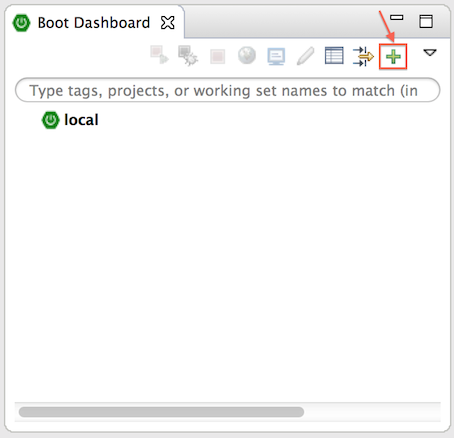
在向导中,输入您的PWS凭据,然后单击“选择空间”以选择Cloud Foundry组织和要连接的空间。 选择一个空格后,单击“完成”以创建目标。
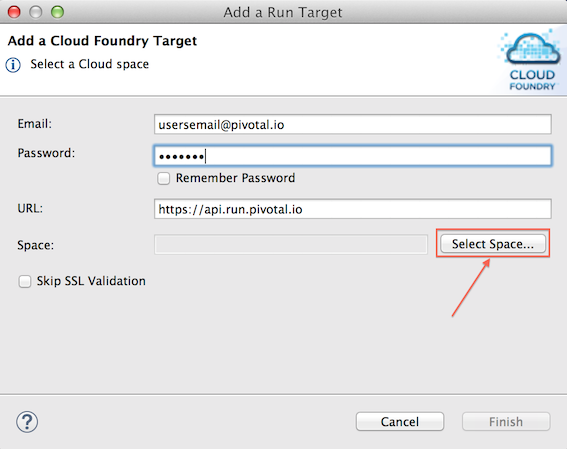
现在,目标将出现在启动仪表板中。
## 导入示例Spring应用程序
现在,您可以导入一个提供Web内容的Spring Boot应用程序。 您将把它部署到Cloud Foundry。
在STS中,打开“导入Spring入门内容”向导:
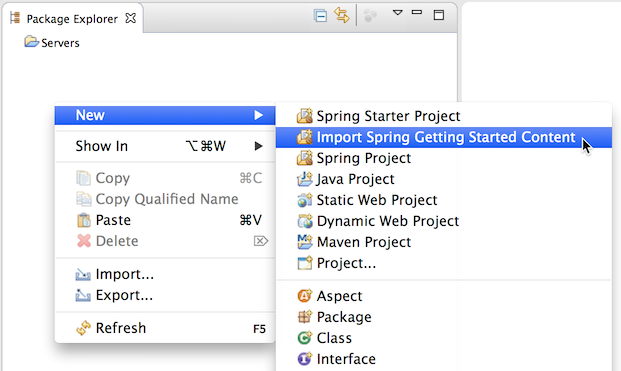
在搜索字段中,输入“ sts cloud Foundry”,然后会出现sts-cloud-foundry-deployment指南。
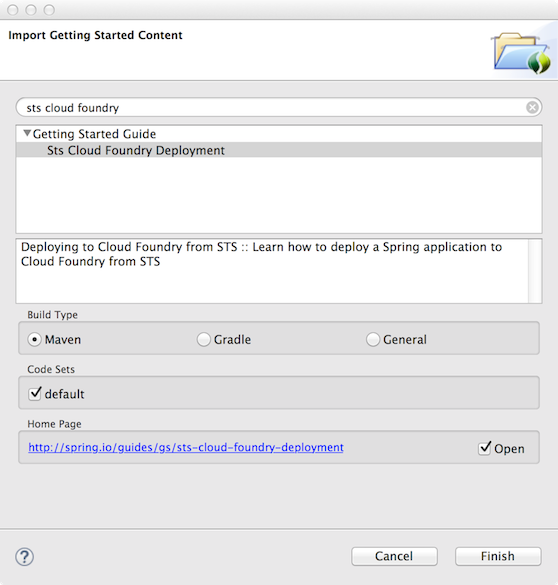
* 选择构建类型。
* 选择“默认”代码集。
* 点击“完成”。
导入向导将在您的工作空间中创建一个名为“ gs-sts-cloud-foundry-deployment”的新项目。
## 部署到Cloud Foundry
现在,只需将项目拖放到Boot Dashboard中的Cloud Foundry目标即可。
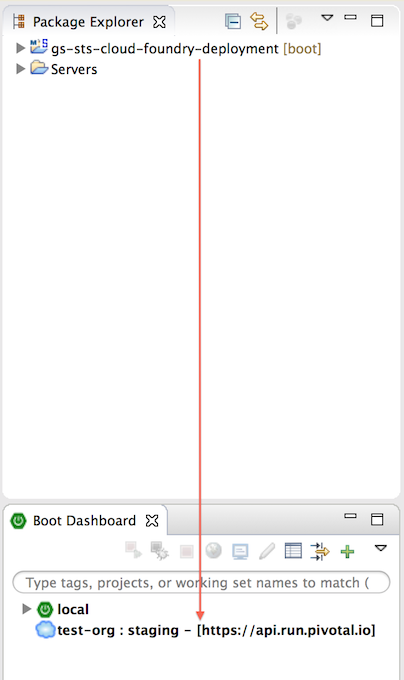
这将打开部署清单对话框。 Boot Dashboard使用Cloud Foundry manifest.yml指定应用程序的部署详细信息,包括要绑定的应用程序名称,主机,内存和服务。
您可以使用添加到Spring Boot项目中的现有manifest.yml文件,也可以选择“手动”以使用对话框生成的默认值。
在手动模式下,不会在您的项目中创建manifest.yml文件。
为确保该应用程序的URL尚未被另一个应用程序使用,并避免在部署过程中发生主机错误,请在对话框内的manifest.yml编辑器中指定其他主机。
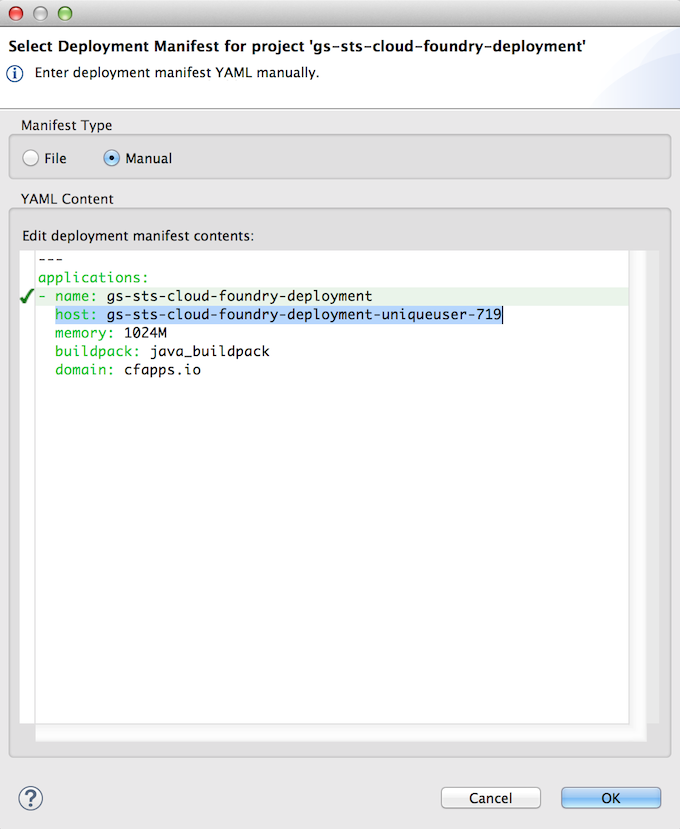
完成配置应用程序后,单击“确定”完成部署。
部署可能需要一些时间,但是随着应用程序的部署和启动,应用程序的控制台将自动打开并指示进度。 控制台和“启动仪表板”视图都将显示该应用程序已成功启动并正在运行的时间。 该应用程序的“启动仪表板”图标将变为绿色的“向上”箭头。
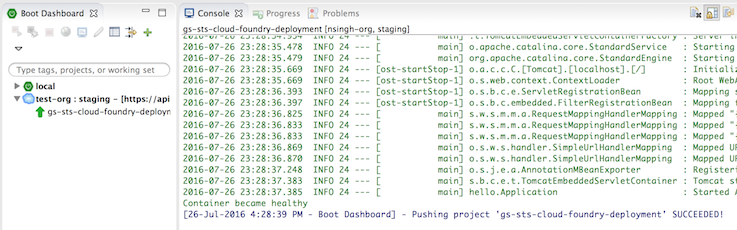
## 测试应用
现在您的应用程序正在Cloud Foundry上运行,您可以通过在Boot Dashboard中双击该应用程序来在STS中打开该应用程序的网站。 这将打开默认的Web浏览器。
在浏览器中,附加:
/问候
到应用程序URL,您将看到显示的应用程序页面:
~~~
"Hello, World!"
~~~
提供一个 `name` 查询字符串参数并将其附加到浏览器中的URL:
/ greeting?name =用户。
注意消息是如何从“ Hello,World!”更改的。 致“您好,用户!”:
~~~
"Hello, User!"
~~~
## 概括
恭喜你! 您刚刚将Spring Boot应用程序部署到Cloud Foundry。
- springboot概述
- springboot构建restful服务
- spring构建一个RESTful Web服务
- spring定时任务
- 消费RESTful Web服务
- gradle构建项目
- maven构建项目
- springboot使用jdbc
- springboot应用上传文件
- 使用LDNA验证用户
- 使用 spring data redis
- 使用 spring RabbitTemplate消息队列
- 用no4j访问nosql数据库
- springboot验证web表单
- Spring Boot Actuator构j建服务
- 使用jms传递消息
- springboot创建批处理服务
- spring security保护web 安全
- 在Pivotal GemFire中访问数据
- 使用Spring Integration
- 使用springboot jpa进行数据库操作
- 数据库事务操作
- 操作mongodb
- springmvc+tymleaf创建web应用
- 将Spring Boot JAR应用程序转换为WAR
- 创建异步服务
- spring提交表单
- 使用WebSocket构建交互式Web应用程序
- 使用REST访问Neo4j数据
- jquery消费restful
- springboot跨域请求
- 消费SOAP Web服务
- springboot使用缓存
- 使用Vaadin创建CRUD UI
- 使用REST访问JPA数据
- 使用REST访问Pivotal GemFire中的数据
- 构建soap服务
- 使用rest访问mongodb数据
- 构建springboot应用docker镜像
- 从STS部署到Cloud Foundry
- springboot测试web应用
- springboot访问mysql
- springboot编写自定义模块并使用
- 使用Google Cloud Pub / Sub进行消息传递
- 构建反应式RESTful Web服务
- 使用Redis主动访问数据
- Spring Boot 部署到Kubernetes
- 使用反应式协议R2DBC访问数据
- Spring Security架构
- spring构建Docker镜像详解
- Spring Boot和OAuth2
- springboot应用部署到k8s
- spring构建rest服务详解
